Une révolution est en marche dans l'univers du Cold Email et de l'Emailing. Envoyer des newsletters depuis un compte Gmail, c'est désormais possible !
Et ce n'est pas tout, on pourrait bientôt envoyer jusqu'à 1500 Cold Emails par jour. Directement depuis son compte de messagerie Google Workspace. Avec tout ce que ça implique en termes de délivrabilité 😉
On aurait très bien pu passer à côté de l'info. D'ailleurs si c'est votre cas, c'est normal. Google a très peu (voire pas du tout) communiqué sur le sujet.
C'était sans compter que chez Dropcontact, on est vraiment au taquet sur l'évolution des outils et pratiques de l'email marketing 🕵️
Alors l'apparition de nouveaux petits boutons en bas de la fenêtre de création de message dans Gmail ne nous avait pas échappée.
Pourtant, on a eu beau chercher, pas grand monde s'y est intéressé sur le web francophone. On trouve effectivement quelques articles en anglais, mais ce n'est pas non plus la panacée.
Alors, on s'est dit qu'on allait se dévouer pour tester ces nouvelles fonctionnalités. Rapport garanti sans langue de bois, évidemment (vous commencez à nous connaître 😏) .
Et surtout, on vous dit comment on pense que tout ça va évoluer (très) prochainement… 🔮Cold Email, es-tu là ?🔮
Envoyer des newsletters directement depuis Gmail, c'est (vraiment) possible ?
Les outils qui permettent le publipostage directement depuis Gmail, sont disponibles aux utilisateurs des versions suivantes de Google Workspace :
- Business Standard
- Business Plus
- Enterprise Starter
- Enterprise Standard
- Enterprise Plus
- Education Standard
- Education Plus
Qu'est-ce que Google Workspace ? Anciennement GSuite, Google Workspace est une solution proposant divers outils permettant d'optimiser la productivité des organisations et de leurs employés. Les fonctionnalités proposées sont :
- Adresse email personnalisée pour votre entreprise
- Agenda
- Meet
- Chat
- Drive
- Docs, Sheets, Slides
- Forms
- etc.
👉 En savoir plus sur les services Google Workspace et leurs tarifs
Si vous utilisez une de ces versions de Google Workspace, vous avez d'ores et déjà accès à quatre fonctionnalités qui, combinées, pourraient bien bouleverser votre manière d'envoyer des newsletters ⚡ :
- Le mode Envoi Groupé
- Les mises en pages de Layouts
- Google Contacts pour créer et gérer des listes de diffusion
- Les champs de fusion, grâce aux Email Merge Tags
Concrètement, comment envoie-t-on une newsletter depuis Gmail ?
Franchement, et c'est ce qu'on adore avec ces nouvelles fonctionnalités, c'est simple comme bonjour. Nous vous avons concocté un petit tuto pour que vous puissiez le constater par vous-même.
1/ Le mode envoi groupé : l'arme d'envoi massif de Google
Le premier ingrédient indispensable pour envoyer une newsletter, c'est bien évidemment : la possibilité d'envoyer son message à une large liste de contacts 📤
Jusqu'à récemment, si on voulait envoyer un email à plusieurs destinataires sans que chacun puisse voir les adresses des autres, il fallait tous les passer en CCI. Une solution vraiment pas adaptée à l'envoi de newsletters.
Désormais, grâce au mode "Envoi Groupé" directement intégré dans votre service de messagerie Gmail, vous pouvez envoyer le même message à 1 500 personnes d'un coup ! 🤩
Vous ne l'avez peut-être pas remarqué mais depuis quelque temps une nouvelle icône s'est invitée dans la barre d'outils lorsque vous créez un nouveau message sur Gmail.
Si vous cliquez dessus, voici ce qu'il se passe :
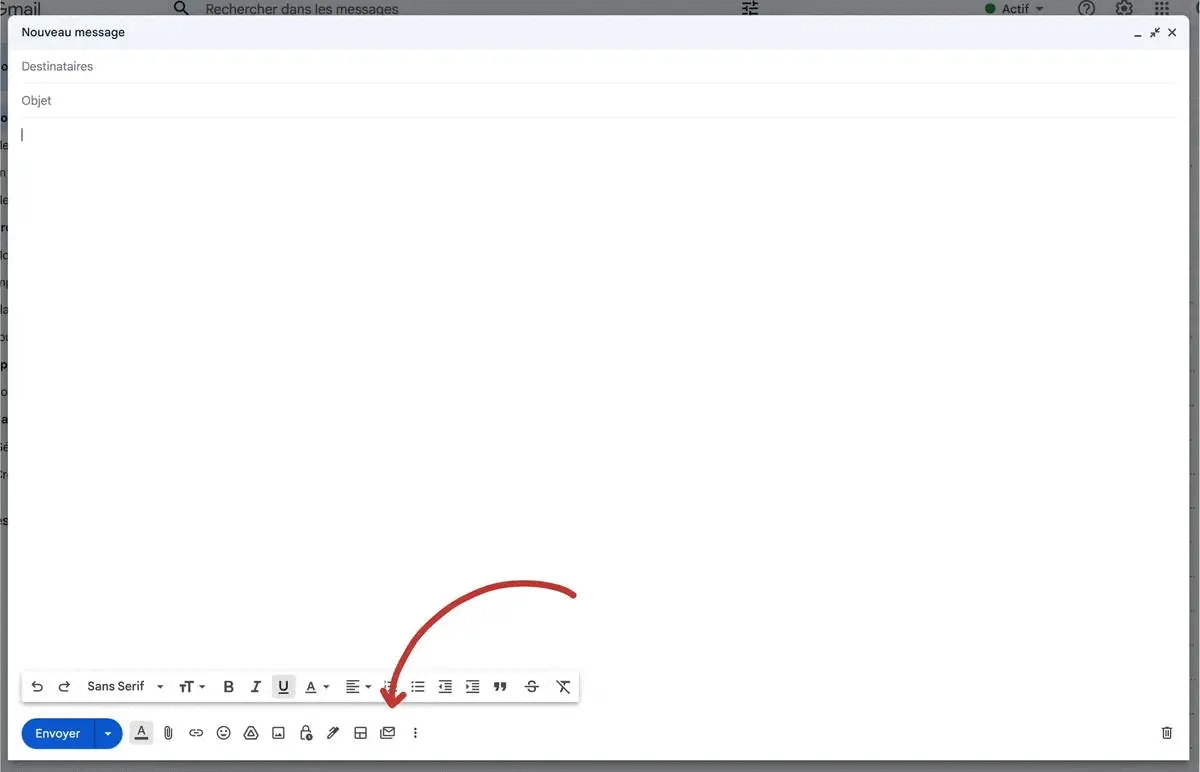
Outre cette jolie couleur violette, deux éléments apparaissent :
- Gmail vous indique que vous êtes bien passé en mode Envoi Groupé.
- Un lien de désabonnement s'est automatiquement intégré à la fin de l'email. Il est obligatoire de le conserver (nous y reviendrons un peu plus loin).
Bien joué, vous venez d'activer le mode Envoi Groupé. Easy, non ? 🍰
Ensuite il ne vous reste plus qu'à rédiger votre super newsletter !
2/ Ajoutez une liste de destinataire avec Google Contacts
Le mode Envoi Groupé permet d’adresser en un seul envoi, un email personnalisé individuellement à chacun de 1.500 destinataires maximum.
Pour ajouter vos destinataires, deux options :
- Soit vous ajoutez chaque adresse email à la main… 🥱
- Ou bien vous utilisez Google Contacts pour créer des listes de diffusion… 👍
Non seulement la deuxième solution est beaucoup plus rapide, mais en plus elle permettra d'optimiser la personnalisation de vos emails (on y revient dans la prochaine étape).
Si vous n'utilisez pas encore Google Contacts, vous allez devoir y importer ou créer vos contacts.
N'ayez pas peur, cette petite étape supplémentaire ne prend que quelques instants et vous permettra ensuite de gagner beaucoup de temps.
Si vous avez un CRM, vous pouvez exporter votre liste de contacts dans un document .csv, et la réimporter ensuite dans Google Contacts. Les champs se remplissent alors automatiquement.
💡 Pensez à nettoyer régulièrement votre base de données. Autrement vous risquez d'envoyer votre campagne à de nombreux contacts obsolètes et/ou erronés. Ce serait dommage. D’autant plus qu'avec la solution drag and drop de Dropcontact, votre base de données est nettoyée et enrichie en deux temps, trois mouvements. 💚
L'outil permet d'intervertir automatiquement le nom et le prénom si nécessaire, d'ajouter une adresse email vérifiée, de renseigner le genre de la personne, etc. Bref, tout ce dont vous avez besoin pour personnaliser vos emails dans les règles de l'art.
Ensuite, créez simplement un libellé et sélectionnez les contacts que vous souhaitez ajouter à votre liste de diffusion.
.webp)
Une fois votre liste de diffusion créée, vous n'aurez plus qu'à renseigner le nom de votre libellé dans le champ "À :" pour ajouter automatiquement tous les destinataires de votre newsletter 💌
.webp)
3/ Personnalisez vos newsletters avec les champs de fusion "Mail Merge Tags"
Si vous avez l'habitude d'envoyer des newsletters ou des Cold Emails, à ce stade de notre tuto vous vous dites : "ok, super, mais comment je personnalise les messages ?" 🤔
Google est en train de préparer une nouvelle option dans le mode Envoi Groupé : les ✨ "mail merge tags" ✨
Pour le moment la fonctionnalité n'a pas été déployée en France, donc nous n'avons malheureusement pas encore pu la tester. Mais voici ce à quoi ça devrait ressembler :
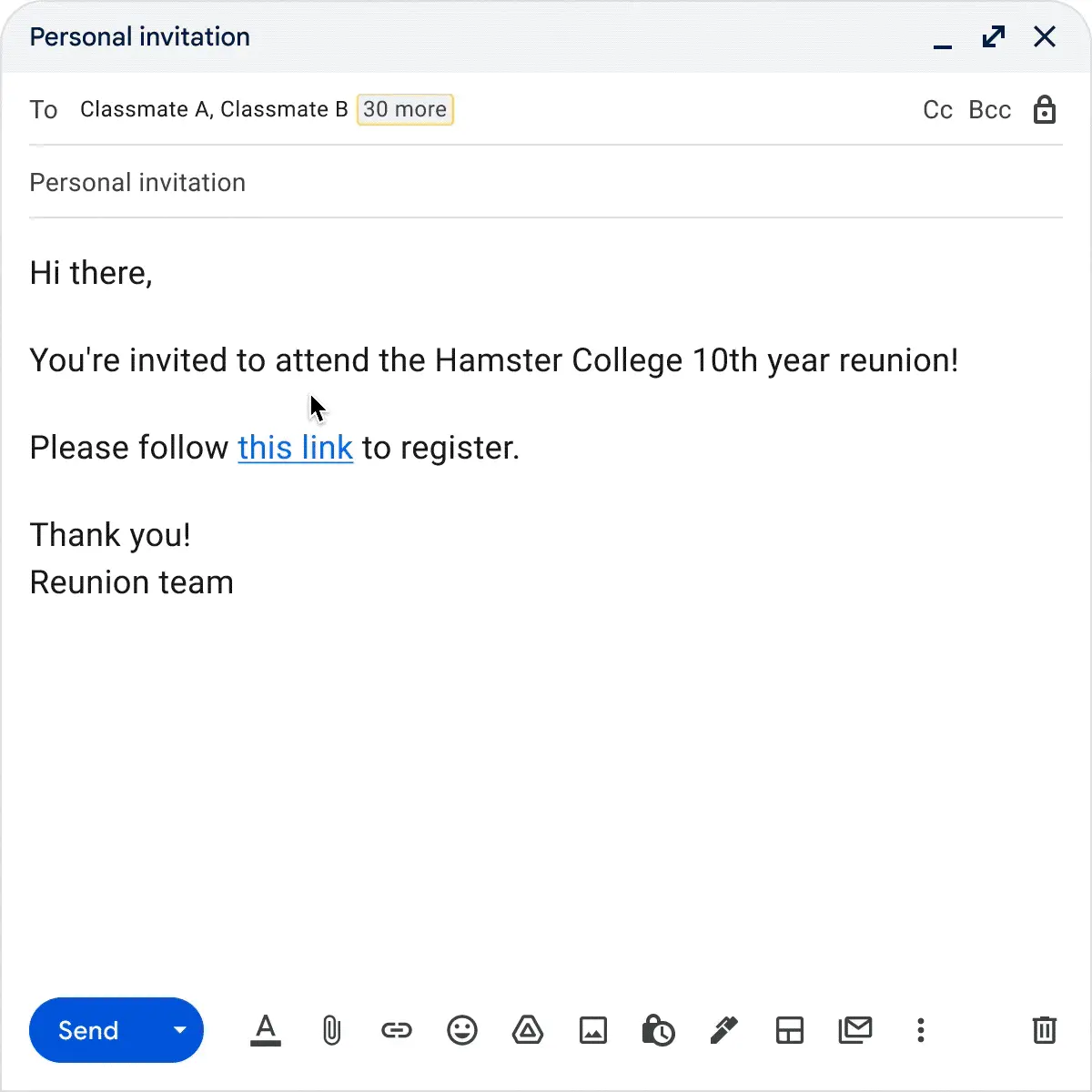
Les champs de fusion prévus sont :
- @firstname : prénom
- @lastname : nom de famille
- @fullname : nom complet
- @email : adresse email
Gmail renseignera automatiquement ces champs avec les informations indiquées dans les fiches Google Contacts de vos destinataires. D'où l'importance d'avoir des contacts à jour et enrichis grâce à Dropcontact 😉
Connaissant Google, ces tags devraient être développés, et gagner en précision. Par exemple, en incluant la civilité et/ou le genre on pourrait correctement conjuguer les verbes pour chaque email en fonction de son destinataire. Ça va envoyer du lourd 🤩
4/ Sublimez vos newsletters Gmail avec les mises en pages de Layouts
Layouts est une autre nouvelle fonctionnalité de Gmail qui permet, comme son nom l'indique, d'appliquer une mise en page à votre message.
La fonctionnalité s'active en un simple clic. Il s'agit du bouton situé juste à côté de celui qui active le mode Envoi Groupé, impossible de passer à côté.
.webp)
Google propose un choix assez conséquent de templates customisables. À vous d'y intégrer votre contenu, vos visuels, votre logo, etc.
Attention ❗Votre texte ne s'intègre pas automatiquement à la mise en page. Veillez donc à bien le copier avant de sélectionner votre template.
Et le Cold Email directement dans Gmail, c'est pour quand ?
Ok, l'emailing c'est génial, mais comment envoie-t-on des Cold Emails avec Gmail ? 🤩
On ne va pas faire durer le suspense plus longtemps. Pour l'instant, il manque encore quelques options indispensables pour utiliser Gmail dans le cadre de campagnes de Cold Email 😟
Par exemple, Gmail ne permet pas (encore) d'envoyer des séquences d'emails qui sont pourtant indispensables pour capter l'attention d'un prospect. Il n'est pas non plus possible de programmer des envois. Ni d'avoir accès à des statistiques (comme les taux d'ouverture ou de clics par exemple).
Enfin… Pour l'instant !
Toutefois, il y a quelques indices qui prouvent que nous sommes sur la bonne voie : l'apparition des champs de fusion, ou encore la limite de 1500 envois quotidiens (bien plus qu'il n'en faut pour faire du Cold Email).
Alors à quand la possibilité d'envoyer des emails de prospection directement depuis sa messagerie Gmail ? Pour l'instant, on ne peut malheureusement pas prévoir l'avenir avec certitude. Mais comme nous venons de le voir, depuis l'été 2022, nous assistons à la sortie de nombreuses fonctionnalités d'email marketing intégrées à Workspace. Et ce, à un rythme particulièrement soutenu. On sent bien que Google prend le sujet à bras-le-corps.
Il y a donc fort à parier qu'ils s'adaptent plus vite qu'on ne pourrait le penser au Cold Email. Quand ce sera le cas, nous vous tiendrons au courant, bien évidemment 😘
Vous ne comprenez rien à tout ce charabia ? Découvrez vite nos 7 règles d'or pour envoyer le Cold Email parfait !
L'email marketing intégré à Google Workspace : quelle délivrabilité ?
Comme nous l'avons vu juste au-dessus, Gmail ne partage pas encore de statistiques. Impossible de tester la délivrabilité avec précision.
Mais on peut logiquement s'attendre à des taux de délivrabilité de folie 🚀 Quel service messagerie se méfierait d'un email en provenance d'un serveur Gmail ?
Cependant, Google est particulièrement vigilant quant à l'utilisation de ses produits. Si vous ne respectez pas certaines règles, vous risquez de voir une baisse des performances de vos campagnes. Une délivrabilité au top, oui, mais tant que vous respectez les bonnes pratiques.
Alors justement, quelles sont les recommandations pour optimiser la délivrabilité de vos compagnes ?
👉 Boostez la délivrabilité de vos emails en configurant correctement votre domaine
La fréquence d'envoi
Si vous souhaitez conserver de jolis taux de diffusion, Google vous conseille de bien respecter les limites d'envoi quotidien.
Avec un compte professionnel, vous pouvez envoyer jusqu'à 2 000 emails par jour depuis un domaine qui possède un hôte MX Google.com, dont 1 500 en mode Envoi Groupé.
Concernant la fréquence d'envoi, Google recommande d'envoyer des messages à une fréquence "raisonnable" pour son audience. C'est flou.
De manière universelle, il est admis que la fréquence d'envoi (ainsi que le contenu de vos messages) doit être claire pour chaque personne lorsqu'elle s'abonne. L'idée est que votre audience ait conscience du nombre de messages qu'elle recevra de votre part.
Comme souvent avec Google, tout est question d'expérience utilisateur finalement 🤝
Et le consentement, dans tout ça ?
Google invite très explicitement ses usagers à respecter les lois en vigueur dans les pays où ils utilisent leurs services.
Alors aux petits nouveaux qui se diraient peut-être : "Ah génial, un outil qui permet d'envoyer des newsletters à n'importe qui, tant qu'on a l'adresse email !"
On vous arrête tout de suite ! Sur ce sujet, le RGPD est sans appel : interdiction formelle d'envoyer des newsletters si vous ne pouvez pas prouver explicitement que ces personnes ont consenti à les recevoir ⛔
Mais alors comment obtenir le consentement de votre liste de contacts ? C'est là où le bât blesse. Du moins, pour l'instant. En effet, Google ne fournit pas à ce jour de widget permettant de s'inscrire à une newsletter. En attendant, vous devrez donc utiliser un outil tiers.
En ce qui concerne le Cold Email, le RGPD permet de faire de la prospection par email, uniquement dans le cadre d'échanges B2B et si votre destinataire peut vraiment être intéressé par votre produit ou service. Sur ce point-là, l'outil de Google est donc tout à fait adapté.
Qu'en est-il du bouton de désabonnement ?
On le mentionnait plus tôt, un lien de désabonnement se glisse automatiquement dans les messages en mode Envoi Groupé. Ce bouton est obligatoire. N'essayez pas de le supprimer, Gmail bloquera l'envoi de votre campagne.
Ce lien permet à vos destinataires de se désabonner ou se réabonner à vos communications.
Lorsque quelqu'un utilise ce bouton, vous recevrez un email vous en notifiant. À l'heure actuelle, Google ne fournit pas de liste des personnes qui se sont désabonnées de vos envois groupés. En revanche, lorsque vous envoyez une campagne en utilisant cette fonctionnalité, une fenêtre pop-up apparaît pour confirmer l'envoi. Celle-ci vous indique également le nombre de personnes s'étant désabonnées, qui ne recevront donc pas votre campagne.
💡 Bon à savoir : ce n'est pas parce qu'une personne se désabonne de vos campagnes en Envoi Groupé, qu'elle ne recevra plus vos emails classiques.
Délivrez un message clair et non trompeur
Outre l'aspect légal, le respect des attentes de vos abonnés est primordial pour booster la délivrabilité de vos emails selon les bonnes pratiques de Google.
Car quand bien même vous auriez suivi les recommandations du RGPD, vous n'êtes pas à l'abri de vous faire flagger comme spam.
Par exemple, si le contenu de vos emails n'est pas en adéquation avec ce pour quoi vos abonnés se sont inscrits. Eh oui, que fait-on lorsque l'on reçoit un email qui ne nous intéresse pas ? Au mieux on l'ignore, au pire on le balance dans ses spams 🗑️
Si ça arrive, lorsque vous voudrez envoyer un email depuis la même adresse, l'utilisateur qui vous aura identifié comme spam ne recevra plus vos messages. Y compris vos emails classiques.
Pire encore, si de nombreuses personnes vous identifient comme spam, l'adresse IP de votre email pourrait même être blacklistée. Sans parler de la réputation de votre domaine tout entier qui en subirait potentiellement les conséquences. Imaginez une seconde ce qui se passerait si toutes les adresses emails de votre entreprise étaient bloquées. 😨
Gmail va-t-il devenir l'avenir de l'email marketing ? 🔮
Vous l'aurez compris, Google avance très vite sur le sujet en ce moment. Notre avis va donc peut-être évoluer avec l'apparition de nouvelles fonctionnalités dans les prochaines semaines.
Les avantages d'envoyer ses campagnes d'emailing directement depuis Gmail
C'est une évidence, on apprécie énormément l'aspect pratique de l'intégration native de ces nouvelles fonctionnalités directement dans Workspace 😍
On le répète souvent : chez Dropcontact on adore les outils. Mais les outils sont faits pour se simplifier la vie. Or, rien de plus simple que d'utiliser sa messagerie pour envoyer des campagnes d'emailing.
D'un point de vue financier, on est heureux de voir que ces fonctionnalités sont incluses dans le pack Google Workspace, sans supplément tarifaire.
Côté délivrabilité, il est évident que nous pouvons espérer de très beaux résultats pour les campagnes d'emailing (ainsi que pour le Cold Email, quand les outils seront adaptés).
Les améliorations dont on a hâte de voir le jour
Il y a bien quelques détails qui nous chiffonnent encore à l'heure actuelle :
- La limite quotidienne de 1 500 envois est tout à fait adaptée pour le Cold Email (c'est même bien plus qu'il n'en faut). Cependant, en ce qui concerne l'emailing, c'est un peu bas, notamment pour des entreprises déjà bien implantées.
- Il n'est pour l'heure pas possible de programmer un envoi. C'est maintenant, ou jamais (ou alors plus tard, mais manuellement).
- Gmail ne donne pas accès aux statistiques des campagnes. Aucune information sur les taux de délivrabilité, d'ouverture ou de clic 😒
- Pas de possibilité de faire des essais en A/B testing pour optimiser les performances des campagnes.
- Il est impossible d'automatiser l'envoi d'emails de relance, ce qui rend l'outil inutilisable pour les campagnes de Cold Email à l'heure actuelle.
Malgré ces quelques réticences, on s'attend à ce que tout cela évolue rapidement, pour le meilleur. Les améliorations seront sans doute destinées à l'envoi de newsletter dans un premier temps. Mais le Cold Email devrait suivre juste derrière.
En attendant, vous pouvez vous tourner vers de super outils comme lemlist, La Growth Machine, Waalaxy, Mailmeteor, Quickmail.
Alors on garde un œil attentif, et promis on vous tient au courant si/quand ça bouge !



